- English (English)
- Bulgarian (Български)
- Chinese Simplified (简体中文)
- Chinese Traditional (繁體中文)
- Czech (Čeština)
- Danish (Dansk)
- Dutch (Nederlands)
- French (Français)
- German (Deutsch)
- Greek (Ελληνικά)
- Hungarian (Magyar)
- Italian (Italiano)
- Japanese (日本語)
- Korean (한국어)
- Polish (Polski)
- Portuguese (Brazilian) (Português (Brasil))
- Slovak (Slovenský)
- Spanish (Español)
- Turkish (Türkçe)
- Ukrainian (Українська)
- Vietnamese (Tiếng Việt)
Så visar och redigerar man PDF-filer
Med ABBYY FineReader kan du enkelt visa, redigera, kommentera och söka i vilken typ av PDF-filer som helst - till och med de som kommer från vanliga skannade pappersdokument, och alltså inte innehåller sök- eller redigerbar text.
Så visar man PDF-filer och lägger till kommentarer
I "Ny uppgift"-fönstret, klicka på Öppna fliken och sedan på Öppna PDF-dokument. Det valda dokumentet kommer öppnas i PDF-redigeraren för att visas och kommentering.
Använd Sidorna, Bokmärken, Sök, och Kommentarer knappar för att navigera i dokumentet.
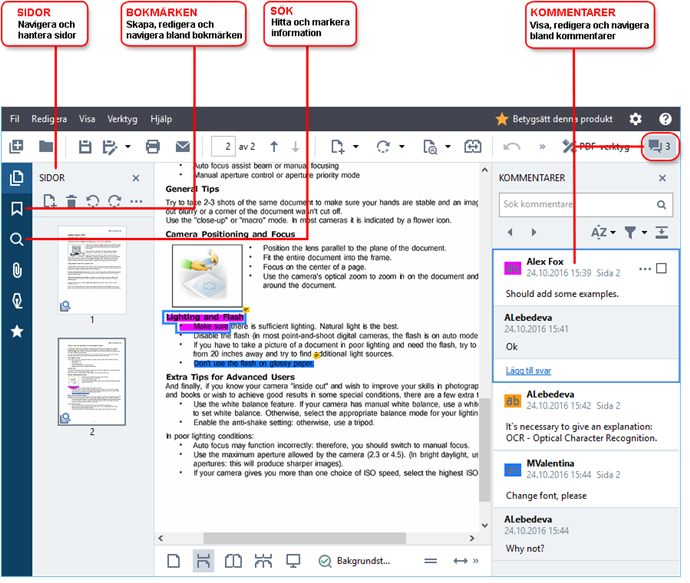
ABBYY FineReader innehåller följande verktyg för att kommentera:
- Lägg till anteckning
- Markera, understryk, genomstryk och infoga text
- Rita Form, linje eller pil
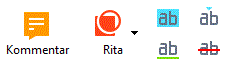
 Om du inte ser kommentarsverktygen, klicka på
Om du inte ser kommentarsverktygen, klicka på 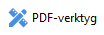 knappen.
knappen.
Så redigerar man PDF-filer
ABBYY FineReader innehåller följande redigeringsverktyg:
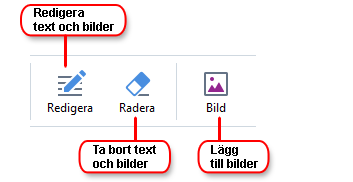
Se även: Redigera text, Infoga och redigera bilder.
Med ABBYY FineReader kan du:
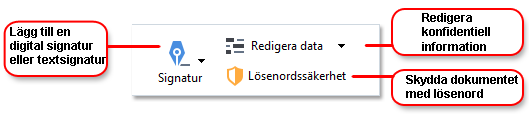
Se även: Digitala signaturer, Så tar man bort konfidentiell information från PDF-dokument, Lösenord och behörigheter.
Så arbetar man med interaktiva formulär
ABBYY FineReader PDF 15 gör att man kan fylla i, spara och skriva ut interaktiva PDF-formulär. Se även: Så arbetar man med interaktiva PDF-formulär
När du öppnar en PDF-fil som innehåller ett interaktivt formulär kommer formulärfälten vara markerade så att du kan välja ett värde från rullgardinsmenyn eller fylla i information.
 Om du har ett formulär som inte kan fyllas i genom att skriva i de tomma fälten kan du använda Exportera verktyget för att ange önskad information ovanpå formuläret. Se även: Så fyller man i formulär.
Om du har ett formulär som inte kan fyllas i genom att skriva i de tomma fälten kan du använda Exportera verktyget för att ange önskad information ovanpå formuläret. Se även: Så fyller man i formulär.
 För mer information om hur man arbetar med PDF-filer, se Så arbetar man med PDF-dokument.
För mer information om hur man arbetar med PDF-filer, se Så arbetar man med PDF-dokument.
3/4/2022 7:13:28 AM